很多大存储容量(如16G以上)的u盘都是FAT32格式购买的,超过4G的文件不能直接复制,所以只能通过将格式转换为NFTS格式来复制文件。但是计算机直接格式化并提示格式化失败,所以我们可以按照以下处理方法进行操作:
方法一:用PE系统的“diskenius”格式化或者本地下载“diskenius”;
1.插入带有pe镜像的u盘,启动电脑,进入PE系统:
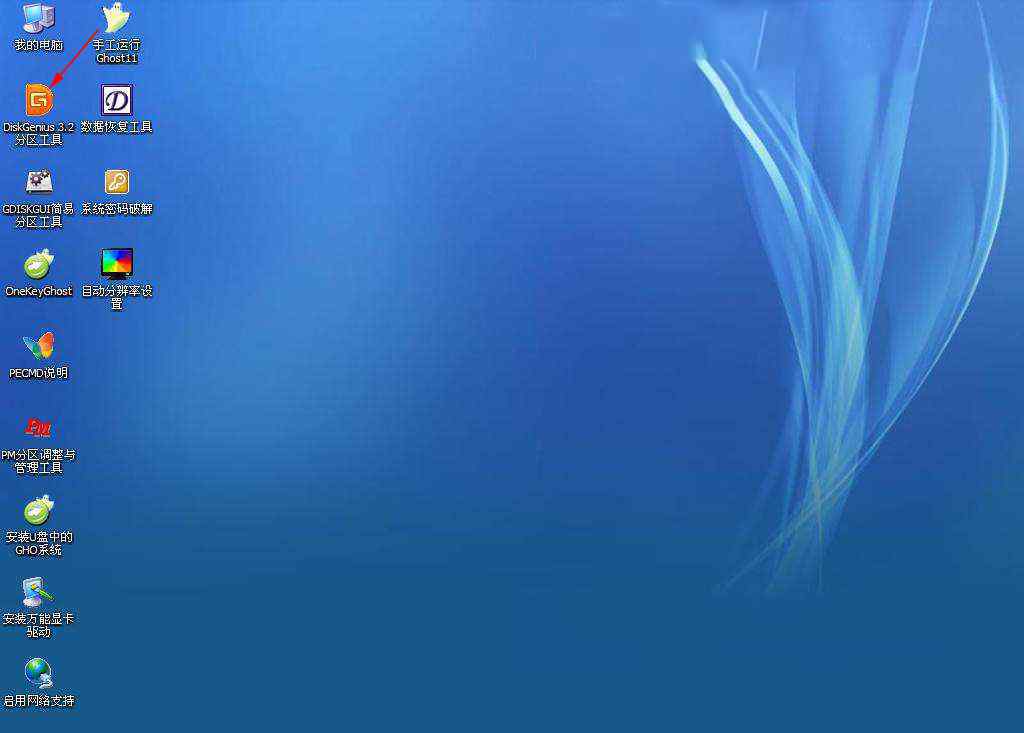
2.进入pe系统后,选择“分区工具磁盘天才”或在本地计算机上打开下载的磁盘天才工具,然后插入我们需要格式化的新u盘,选择新u盘,单击“删除分区并格式化该分区”完成格式化。
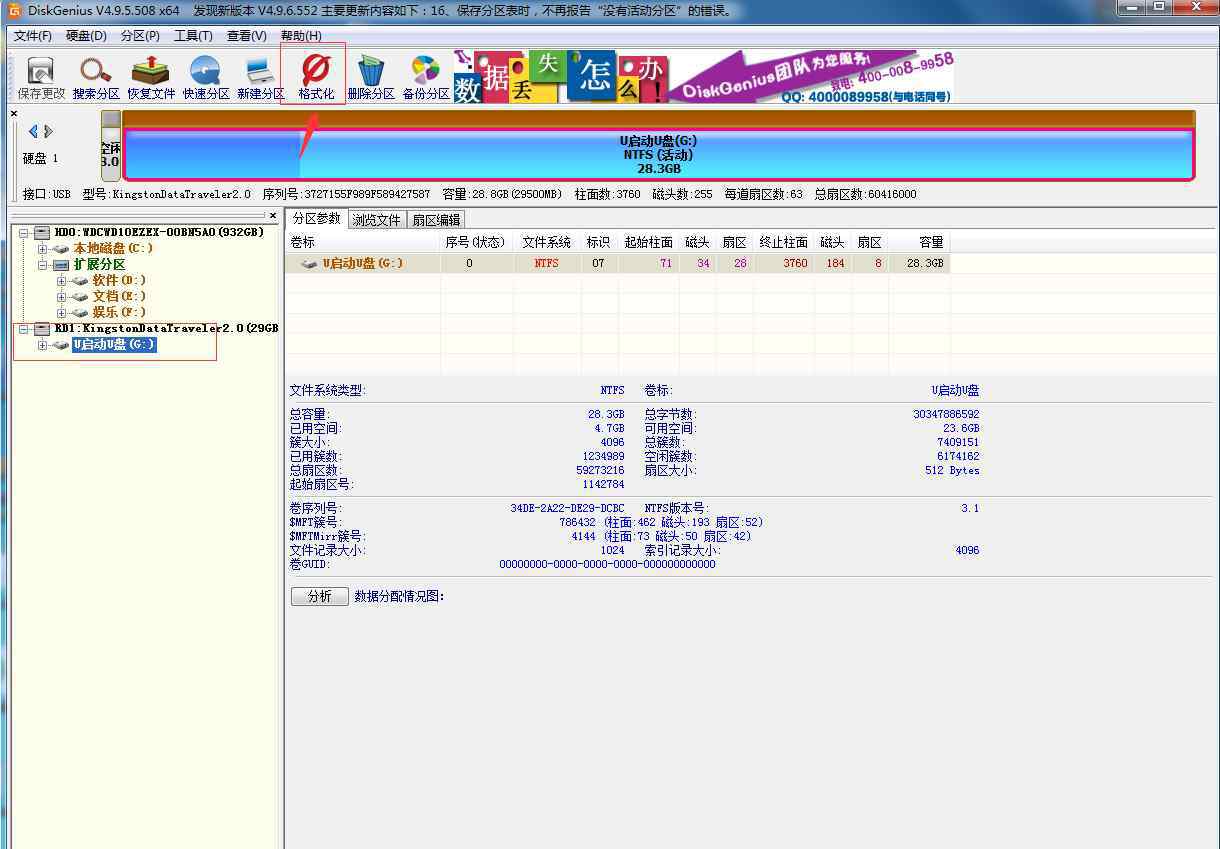
方法二,通过指令完成格式化,会更加完善和稳定;
1.我们按下win+R键,在输入框中输入diskpart启动程序,进入界面:
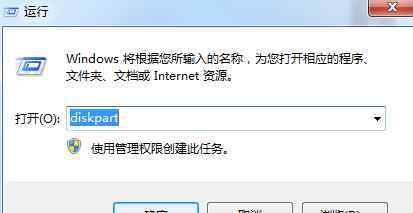
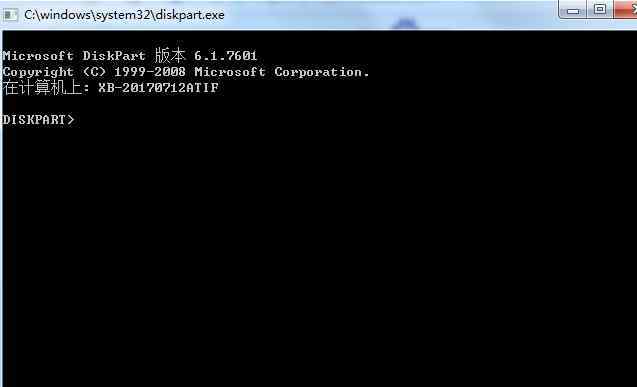
2.然后输入list disk(或输入大写的LIST DIST)检查你的硬盘信息(电脑有几个磁盘,会显示价格盘信息),插入u盘时会显示出来,比如:
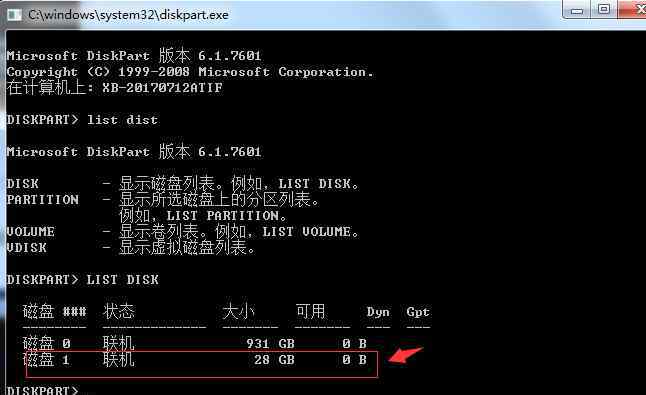
3.输入“选择磁盘”,选择要操作的物理磁盘。其中“x”代表磁盘数量(我们的u盘标签为1),此时,当我们输入Select disk 1时,会提示磁盘为我们选择u盘。
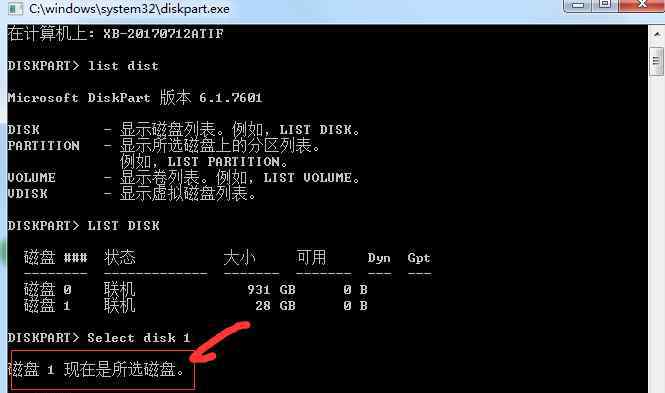
4.输入“Detail disk”命令查看磁盘的详细信息,然后输入clean清除分区(硬盘上的所有数据都会被删除);
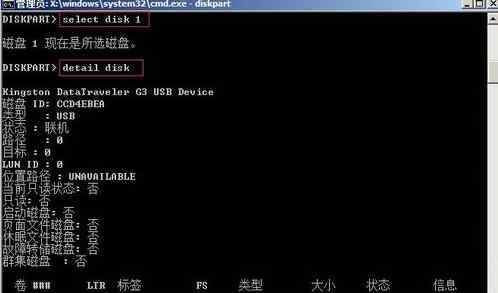

5.再次输入create partition primary active,显示diskpart成功创建了指定的分区,下一行显示active命令;
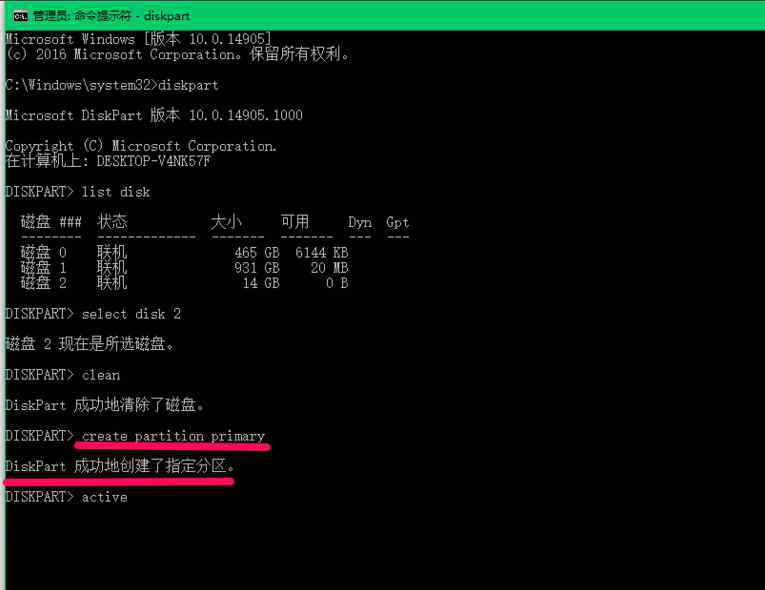
6.按键盘上的回车键显示:diskpart将当前分区标记为活动分区;我们正在快速输入format fs = NTFS label = " volume label "格式(格式化磁盘NFTS,如果它是为其他人格式化的,它将被其他NFTS人替换)
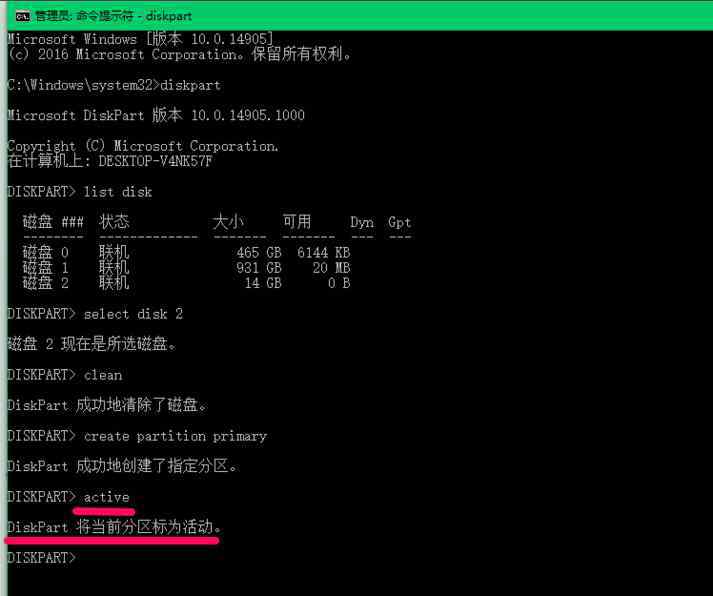
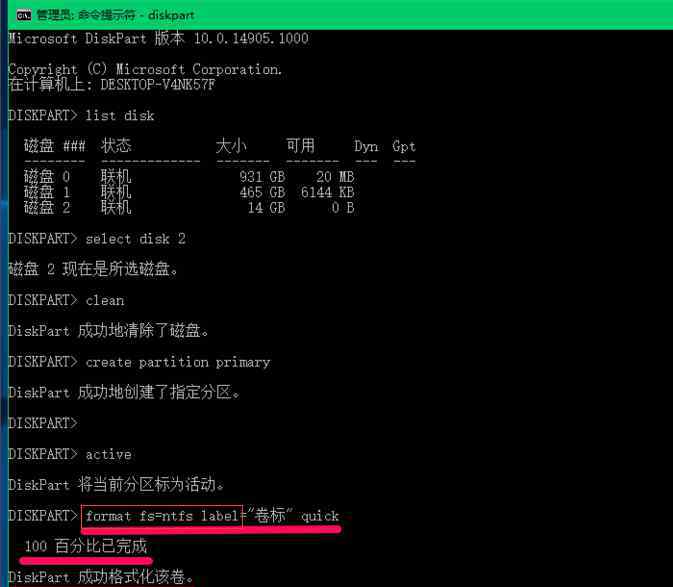
格式化完成后,将分配复制命令粘贴到管理员提示窗口,然后按回车键。显示diskpart已成功分配驱动器号或装入点。
以上是我们格式化u盘的操作,启动后可以正常使用。
1.《u盘格式化ntfs U盘格式化NTFS失败的快速处理方法》援引自互联网,旨在传递更多网络信息知识,仅代表作者本人观点,与本网站无关,侵删请联系页脚下方联系方式。
2.《u盘格式化ntfs U盘格式化NTFS失败的快速处理方法》仅供读者参考,本网站未对该内容进行证实,对其原创性、真实性、完整性、及时性不作任何保证。
3.文章转载时请保留本站内容来源地址,https://www.lu-xu.com/fangchan/1262649.html



